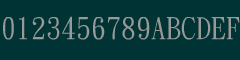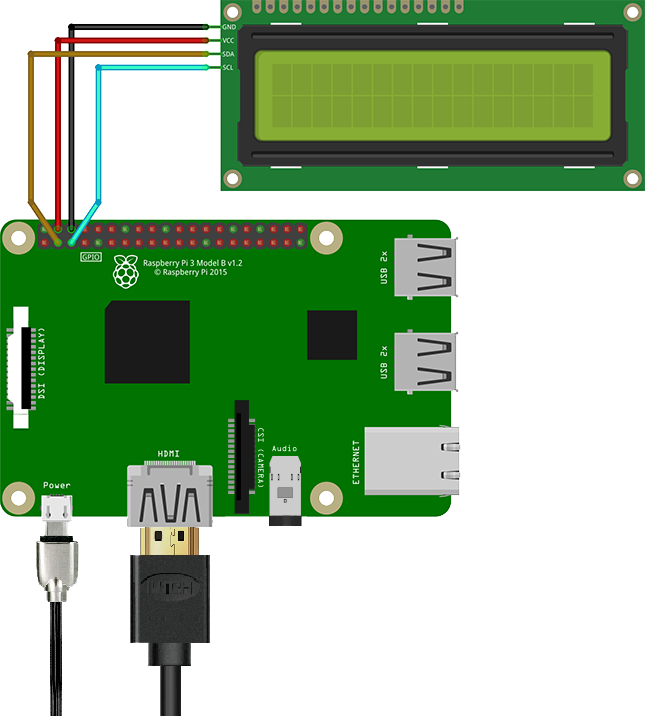
電路圖
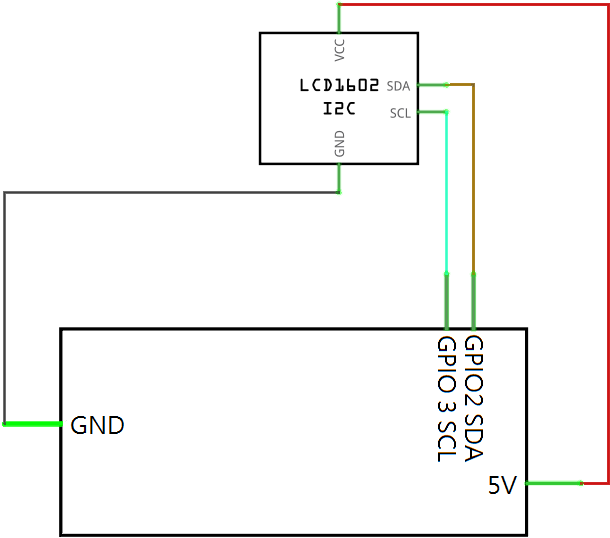
python 使用 LCD 程式庫模組時,第一次要先安裝程式庫,步驟如下,若非第一次則跳到步驟四。
步驟一、
在 windows 畫面左上方草莓點開主功能表,選擇 Accessories 的 Terminal。
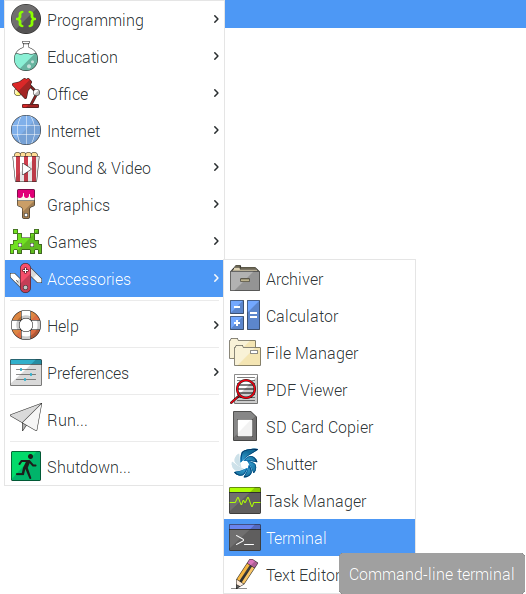
步驟二、
在 Terminal 介面鍵入 git clone https://github.com/the-raspberry-pi-guy/lcd
pi@raspberrypi:~ $ git clone https://github.com/the-raspberry-pi-guy/lcd
步驟三、
鍵入 ls ,觀察是否有 lcd 這個子目錄
沒有的話就是安裝未成功。找尋安裝失敗原因,直到成功為止。
有 lcd 子目錄時,鍵入 cd lcd (進入 lcd 資料夾)
再鍵入 ls ,觀察是否有 install.sh 這個檔案
沒有的話無法安裝,必須找尋安裝失敗原因,直到成功為止。
有的話,鍵入 sudo sh install.sh
安裝成功後必須重新開機。
pi@raspberrypi:~ $ ls
Desktop Documents Downloads lcd Mail Music Pictures Public Templates
pi@raspberrypi:~ $ cd lcd
pi@raspberrypi:~/lcd $ ls
pi@raspberrypi:~/lcd $ sudo sh install.sh
Desktop Documents Downloads lcd Mail Music Pictures Public Templates
pi@raspberrypi:~ $ cd lcd
pi@raspberrypi:~/lcd $ ls
| configs | demo_forex.py | demo_clock_and_IP.py | demo_lcd_extended_strings.py | |||
| imgs | demo_clock.py | demo_netmonit.py | demo_lcd_custom_characters.py | |||
| drivers | demo_lcd.py | demo_scrolling_text.py | demo_lcd_process_bar.py | |||
| setup.sh | demo_lcd.py | demo_lcd_backlight.py | demo_tiny_dashboard.py | |||
| install.sh | README.md | CONTRIBUTTING.md |
步驟四、
重新開機後再進入 lcd 資料夾內,先 ls 觀察資料夾內檔案,應該會有一個 demo_lcd.py
並執行 python demo_lcd.py
如果資料夾沒有 demo_lcd.py 可能要再重裝一次,要不就自行鍵入測試程式。
pi@raspberrypi:~$ cd lcd
pi@raspberrypi:~/lcd $ ls
pi@raspberrypi:~/lcd $ python demo_lcd.py
Writing to display
pi@raspberrypi:~/lcd $ ls
| configs | demo_forex.py | demo_clock_and_IP.py | demo_lcd_extended_strings.py | |||
| imgs | demo_clock.py | demo_netmonit.py | demo_lcd_custom_characters.py | |||
| drivers | demo_lcd.py | demo_scrolling_text.py | demo_lcd_process_bar.py | |||
| setup.sh | demo_lcd.py | demo_lcd_backlight.py | demo_tiny_dashboard.py | |||
| install.sh | README.md | CONTRIBUTTING.md |
Writing to display
如果要自行編寫程式可以使用文字編輯器 Vi 或 nano 開啟
pi@raspberrypi:~$ cd lcd
pi@raspberrypi:~/lcd $ nano lcdTest.py
pi@raspberrypi:~/lcd $ nano lcdTest.py
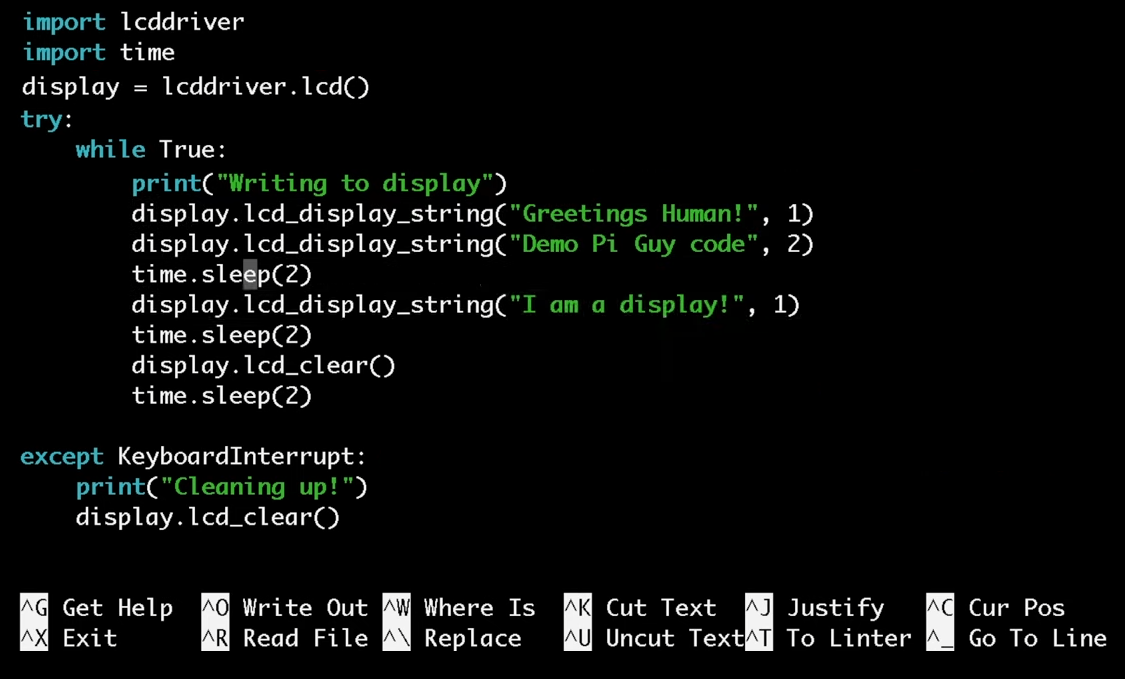
或使用 python IDE (例如 Thonny 或 spyder(需自行下載安裝))。 並鍵入下列程式:
import lcddriver #lcd 程式庫
import time #時間管理程式庫
display = lcddriver.lcd() #宣告 lcd 顯示物件
try: #嘗試下列程式,若有錯誤則離開。
while True: #一個無窮迴圈,除非按下 Ctrl-C 中斷應用程式。
print("Writing to display") #在終端機顯示Writing to display (意思是資料傳入 lcd)
display.lcd_display_string("Greetings Human!", 1) #lcd 在第 1 列顯示 Greetings Human!
display.lcd_display_string("Demo Pi Guy code", 2) #lcd 在第 2 列顯示 Demo Pi Guy code
time.sleep(2) #休息 2 秒
display.lcd_display_string("I am a display!", 1) #lcd 在第 1 列顯示 I am a display!
time.sleep(2) #休息 2 秒
display.lcd_clear() #lcd 螢幕清除
time.sleep(2) #休息 2 秒
except KeyboardInterrupt: #如果按下 Ctrl-C 中斷程式,則跳到下面執行
print("Cleaning up!") #在終端機顯示 Cleaning up!
display.lcd_clear() #lcd 螢幕清除
import time #時間管理程式庫
display = lcddriver.lcd() #宣告 lcd 顯示物件
try: #嘗試下列程式,若有錯誤則離開。
while True: #一個無窮迴圈,除非按下 Ctrl-C 中斷應用程式。
print("Writing to display") #在終端機顯示Writing to display (意思是資料傳入 lcd)
display.lcd_display_string("Greetings Human!", 1) #lcd 在第 1 列顯示 Greetings Human!
display.lcd_display_string("Demo Pi Guy code", 2) #lcd 在第 2 列顯示 Demo Pi Guy code
time.sleep(2) #休息 2 秒
display.lcd_display_string("I am a display!", 1) #lcd 在第 1 列顯示 I am a display!
time.sleep(2) #休息 2 秒
display.lcd_clear() #lcd 螢幕清除
time.sleep(2) #休息 2 秒
except KeyboardInterrupt: #如果按下 Ctrl-C 中斷程式,則跳到下面執行
print("Cleaning up!") #在終端機顯示 Cleaning up!
display.lcd_clear() #lcd 螢幕清除